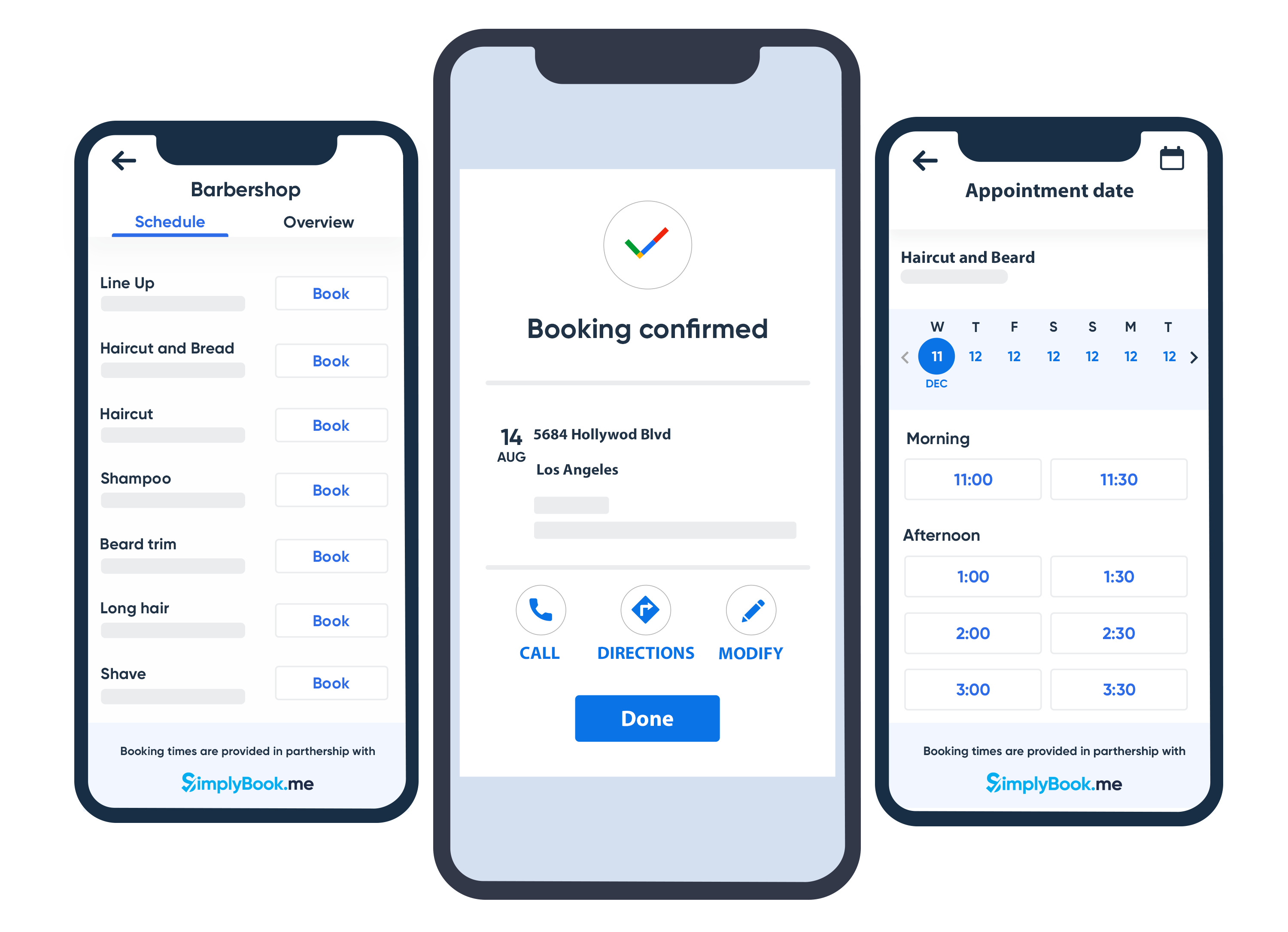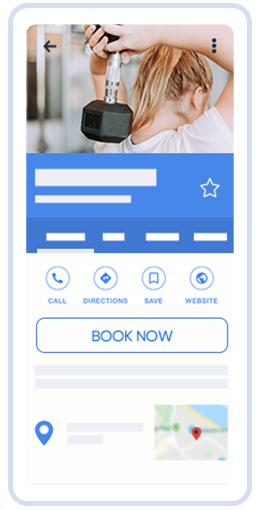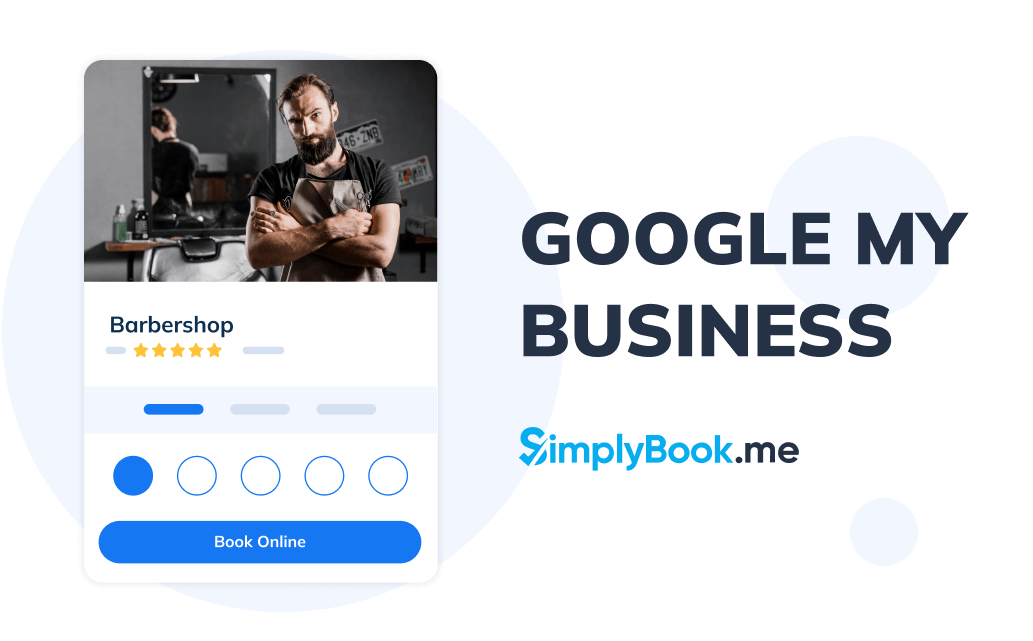Зачем добавлять функцию "Забронировать через Google" как один из каналов записи клиентов?
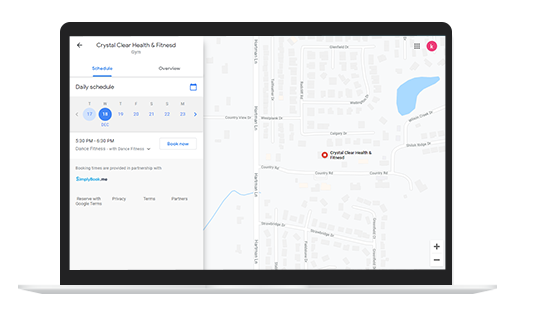
- Вы увеличите свою популярность в сети для существующих и потенциальных клиентов
- Сможете конвертировать поисковые запросы Google непосредственно в бронирования
- Принимать бронирования через Google карты, Google поиск и Google Ассистент
- Улучшить Ваше SEO, чтобы получить более высокий рейтинг в Google
- Пусть Ваши клиенты бронируют, как только найдут Вас в Google